Ünlü paylaşım aracı KaZaa’nın yaratıcıları tarafından geliştirilen Skype, pratikliği, görselliği ve basit kullanımı sayesinde pek çok kullanıcının gönlünü haklı olarak fethetti. P2P iletişim protokolünü kullanan ve bu vasıtayla görüntü ve ses transferi yapabilen araç, milyonlarca insan tarafından tercih ediliyor.
Skype sayesinde, yurtdışında bulunan arkadaşlarınız, aile üyeleriniz veya sevgiliniz ile görüntülü ücretsiz görüşme yapabilirsiniz. Bunlar için gerekenler ise sadece web kamerası, mikrofon ve iletişim kuracak iki bilgisayarda da Skype’ın kurulu olması. Karşınızda adım adım Skype kullanımı rehberi:
{pagebreak::İlk Adım}
İlk Adım
Aracı, bağlantıdan bilgisayarınıza indirin. Kurulum aşamasında dikkat etmeniz gereken ve Skype’ı diğer yazılımlardan ayrıştıran bir kalem mevcut değil. Kurulum aşamasının ardından programı çalıştırın. Yazılımdan ilk defa faydalanan kullanıcıların, kendilerine yeni bir kullanıcı hesabı açması şart.
{pagebreak::İkinci Adım}
İkinci Adım
Programı çalıştırın. Create a new Skype Account penceresi ile karşılacaksınız. Açılan pencerede kendinize kullanıcı adı ve şifre belirleyin ve gerekli bilgileri girin. Her yazılımda karşınıza çıkan, “Kullanıcı Hakları Sözleşmesi” ile bir kez daha karşılacaksınız. Onaylayın ve bu adımı geçin.
{pagebreak::Üçüncü Adım}
Üçüncü Adım
Eğer gerekli bilgileri girdiyseniz ve aşamaları arkanızda bıraktıysanız, Your Skype Personal Profile ekranını kurcalamaya başlayın. Burada hobileriniz, doğum tarihiniz ve ilişki durumunuz gibi kişisel bilgileri paylaşabilirsiniz, lakin dikkatli olmanızı ve fazla bilgi sızdırmamanızı öneririz.
{pagebreak::Dördüncü Adım}
Dördüncü Adım
Web kameranızın, mikrofonunuzun ve kulaklığınızın bağlı olduğuna emin olun. Ana menüdeki “+” ibaresinin bulunduğu add a Contact ibaresine dokunun: Eklemek ve Skype üzerinde görüşme yapmak istediğiniz yakınınızla ilgili iletişim verilerini girin. Karşı tarafa onay isteği yollanacak ve isteğiniz kabul edilirse, yakınınız listeye eklenecek.
{pagebreak::Beşinci Adım}
Beşinci Adım
Contacts bölümünü inceleyin. Listenize eklediğiniz Skype üyesi çevrim içi konumdaysa, çağrı uygulamasını başlatın. Bunu yapmak için gereken tek şey, ismin üzerine çift tıklamak. Karşı tarafın bilgisayarına giden uyarı, telefon zili şeklinde duyulacak. Karşı taraf sizinle görüşmek isterse, siz de zil sesi duyacaksınız. Bilgisayarınızın başında değilken çağrı gelirse, bu kaydedilecek ve size iletilecek.
{pagebreak::Konferans Görüşme}
Konferans Görüşme
Dostlarınızla kurduğunuz iletişim ağını, konferans görüşme haline de çevirebilirsiniz. Bunu başarmak için, iletişim listenizin üzerindeki isimlere gelin ve konferans görüşmesi yapmak istediğiniz kişilere, farenin sağ tuşu yardımıyla “Invite to Conference” davetiyesini yollayın.
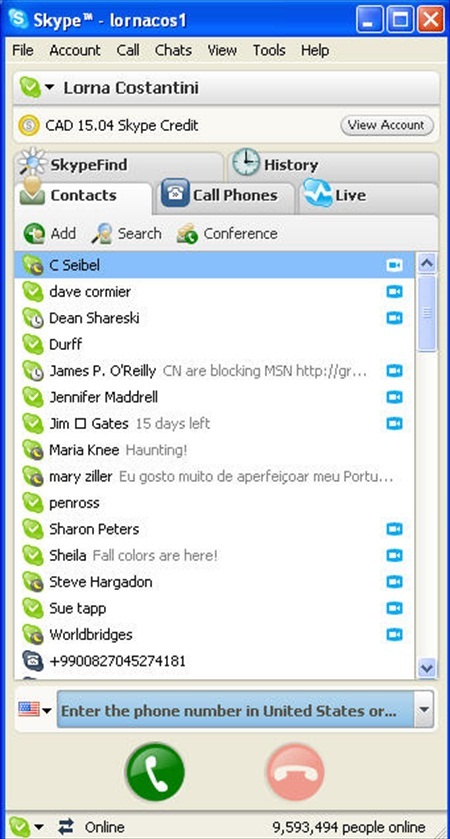
{pagebreak::Dosya Transferi}
Dosya Transferi
Yapabileceğiniz şeyler görüntülü veya yazılımı görüşme yapmak ile sınırlı değil. Karşı tarafa dosya göndermek için, iletişim (contact) listesinin üzerine gelin, ilgili isim üzerine farenin sağ tuşuna tıklayın ve “Send File” ibaresine tıklayın. Dosyayı seçin ve gönderim işletimini başlatın. Bağlantı hızınıza göre, dosya aktarım süresi belirlenecektir ve işlem bittiğinde ses efekti ile bildirim yapılacaktır.
Forever msn
kız çok güzelmiş gerisi boş 🙂
email adresim yok skayp adresimide unuttum parolamida neyapabilirim
ensarkuzu
Tercümanı kullanmıyoruz. Dilimizi desteklemiyor ibaresi çıkıyor. Bunu nasıl basarabiliriz